彻底改变Outlook体验:集邮件、日历、任务等功能于一体的全能选项卡
Kutools for Outlook
选项卡界面已成为现代应用程序设计中的重要组成部分,有助于在多个任务或项目之间实现无缝导航。在Microsoft Outlook的背景下,高效的任务管理和快速切换显得尤为重要。为了解决这一需求,“Kutools for Outlook”提供了“标签栏”功能。该功能借鉴了Google Chrome等浏览器的易用性,将电子邮件、日历、任务等整合到一个选项卡窗口中,避免了同时管理多个打开的窗口。
下载并安装Kutools for Outlook后,下次启动Outlook应用程序时,功能区下方会显示一个新的选项卡,见截图:

在一个选项卡中显示所有打开的窗口,并轻松在它们之间切换
在Outlook中打开或创建项目(例如电子邮件、任务、会议、约会等)时,所有打开的窗口都会显示在一个选项卡中,主窗口固定在左侧,您可以自由快速地在项目之间切换。请参见以下演示:
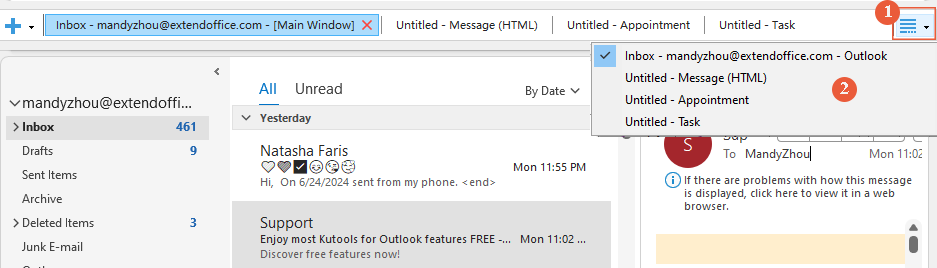
从选项卡创建新项目(电子邮件、约会、任务等)
您可以直接从标签栏创建新的电子邮件、约会、任务等。只需单击 ![]() 标签栏左侧的按钮,然后选择要创建的项目,见截图:
标签栏左侧的按钮,然后选择要创建的项目,见截图: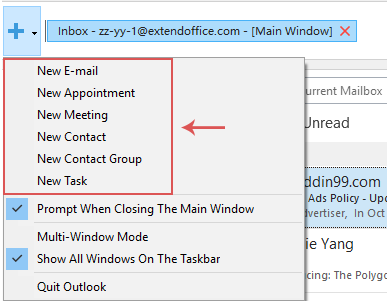
- 要创建新的Outlook项目,您还可以右键单击栏上的空白区域,然后从上下文菜单中选择所需的项目。见截图:

- 通过双击栏上的空白区域,可以快速创建新邮件。
关闭特定窗口或所有窗口
关闭一个窗口:
如果要关闭特定窗口,请单击激活选项卡,然后单击 × 图标,见截图:

关闭特定窗口或所有窗口:
右键单击标签栏中的任意选项卡,在弹出的菜单中选择所需选项:
- 关闭此窗口:关闭当前窗口;
- 关闭右侧窗口:关闭当前选项卡的所有右侧窗口;
- 关闭左侧窗口(主窗口除外):关闭当前选项卡的所有左侧窗口,不包括主窗口;
- 关闭所有窗口(主窗口除外):关闭所有已打开的窗口,不包括主窗口。

禁用标签栏
如果您想禁用“标签栏”,在主窗口选项卡下,请单击“Kutools” > “标签栏”以禁用此功能。见截图:

禁用此功能后,所有打开的窗口将作为单独的窗口显示,这是常规操作方式。
其他操作
为了增强Kutools for Outlook中标签栏的用户体验,还有其他操作可供使用。这些功能旨在确保您可以方便且有效地使用标签栏。
- 如果不勾选此选项,当您单击关闭主窗口时,Outlook将立即关闭并退出;
- 如果勾选此选项,当您单击关闭主窗口时,将出现一个提示框。如果您希望退出Outlook,请选择“是”。如果不希望退出,请选择“否”。见截图:

- 如果未选择此选项,所有打开的窗口将合并为一个窗口;
- 如果选择了此选项,每个打开的窗口都将以单独的独立窗口显示。

- 当未选择此选项时,任务栏中的所有打开的窗口将合并为一个窗口;

- 当选择此选项时,任务栏中的每个打开的窗口都将以单独的独立窗口显示。

退出Outlook:如果单击此选项,Outlook将立即关闭并退出。
最佳 Office 办公效率工具
最新消息:Kutools for Outlook 推出免费版!
体验全新 Kutools for Outlook,超过100 种强大功能!立即点击下载!
🤖 Kutools AI :采用先进的 AI 技术,轻松处理邮件,包括答复、总结、优化、扩展、翻译和撰写邮件。
📧 邮箱自动化:自动答复(支持 POP 和 IMAP) /计划发送邮件 /发送邮件时按规则自动抄送密送 / 自动转发(高级规则) / 自动添加问候语 / 自动将多收件人的邮件分割为单独邮件 ...
📨 邮件管理:撤回邮件 / 按主题及其他条件阻止欺诈邮件 / 删除重复邮件 / 高级搜索 / 整合文件夹 ...
📁 附件增强:批量保存 / 批量拆离 / 批量压缩 / 自动保存 / 自动拆离 / 自动压缩 ...
🌟 界面魔法:😊更多美观酷炫的表情 /重要邮件到达时提醒 / 最小化 Outlook 而非关闭 ...
👍 一键高效操作:带附件全部答复 / 防钓鱼邮件 / 🕘显示发件人时区 ...
👩🏼🤝👩🏻 联系人与日历:批量添加选中邮件中的联系人 / 分割联系人组为单独的组 / 移除生日提醒 ...
可根据您偏好选择 Kutools 使用语言——支持英语、西班牙语、德语、法语、中文及40 多种其他语言!
只需点击一下即可立即激活 Kutools for Outlook。无需等待,立即下载,提升工作效率!


🚀 一键下载——获取所有 Office 插件
强烈推荐:Kutools for Office(五合一)
一键下载五个安装包:Kutools for Excel、Outlook、Word、PowerPoint以及 Office Tab Pro。 立即点击下载!
- ✅ 一键便利操作:一次下载全部五个安装包。
- 🚀 随时满足 Office任务需求:需要哪个插件随时安装即可。
- 🧰 包含:Kutools for Excel / Kutools for Outlook / Kutools for Word / Office Tab Pro / Kutools for PowerPoint






